Перемещение фотографий между вкладками документов в Photoshop
Давайте рассмотрим различные способы, как это сделать.
Способ 1
Для начала, переключаемся на ту фото, которую мы хотим переместить. В моём примере, я буду перемещать свадебную пару на фото с розами. Итак, кликаю по названию вкладки документа с парой для выбора перемещаемой фотографии. В результате в рабочем окне Фотошопа отображается фотография пары:
Теперь берём инструмент инструмент «Перемещение» (Move Tool):
И нажимаем в любой области фотографии. Затем, удерживая клавишу мыши, тащим курсор на название вкладки другой фотографии. Не отпускаем клавишу!
При наведении курсора на название вкладки второй фотографии, активируется и отображается в рабочем окне Фотошопа эта самая фотография. Осталось перетащить курсор с названия на саму фото. Обратите внимание, как изменился вид курсора:
А вот теперь можно отпустить левую клавишу мыши. Фото с парой переместилась на фото с розами!
Примечание.
Здесь я просто разместил фото в правой части целевого:
В панели слоёв мы видим, что фото с парой размещено над целевым:
По умолчанию, при режиме показа документов во вкладках мы можем видеть одовременно только одно изображение (один документ). Но есть способ это изменить и сделать перетаскивание фотографии между документами проще и нагляднее.
Сейчас мы это рассмотрим.
Способ 2
Как мы видим, у этого меню довольно много пунктов. Но разобраться с ними не оставит труда. Давайте нажмем на пункт «2 вверх, по горизонтали», он же «2-up Horozontal».
Но разобраться с ними не оставит труда. Давайте нажмем на пункт «2 вверх, по горизонтали», он же «2-up Horozontal».
Для фото с такой ориентацией как-то не очень. Попробую теперь вариант «2 вверх по вертикали». Так гораздо лучше:
При таком варианте отображения, я могу перетащить одну фото на другую с помощью инструмента «Перемещение» точно так же, как если бы изображения были открыты в отдельных окнах, подробнее про перемещения фото между окнами Photoshop написано здесь.
Итак, мы рассмотрели два способа совмещения изображений, открытых во вкладках Photoshop.
Как сделать фото панораму с помощью Photoshop
Как собрать — сделать панораму из PhotoshopСоздать панораму в Photoshop CS очень просто. Вам не нужно вручную подставлять фото, выравнивать их и сводить все детали — всю эту тяжелую сделает за вас сам Photoshop.
Создание панорамы в Photoshop: пошаговая инструкция
Шаг 1 — Выбираем чередующиеся фото для вашей панорамы. Важно, чтобы фото были одинаково размера, формата и сделанные с небольшим углом. Как снимать фотографии для Панорамы я описал в своей статье тут ( смотрите ссылку)
Шаг 2 — Открываем Photoshop и выбираем в Меню — Файл — Автоматизация — Photomerge
Шаг 3 — В окне запуска Объединения фото выбираем режим Авто ( его достаточно ) и с помощью кнопки Обзор добавляем ваши фото для создания панорамы.
Шаг 5 — в результате работы Фотошопа вы получаете готовое панорамное изображение с рваными краями. Это связано с тем, что вы не всегда сможете идеально выбрать нужный угол и ракурс съемки.
Шаг 6 — Обрезание фото панорамы командой Crop.
Для этого используйте маркеры на концах рамки и тяните их в сторону изображения. Когда вырежете нужные кадр — жмите Ентер, чтобы обрезать остатки.
Шаг 7 — Сохраняйте готовое фото — команда — Сохранить как Веб
Вот и все! Вы создали новую панораму!
У вас нет Photoshop? Не проблема — читайте обзор — Как сделать панораму с помощью бесплатных программ!
Не хотите читать? Смотрите видео 🙂
Видео инструкция — как сделать панораму с помощью Photoshop CS
Основные требования к фотографированию панорам — читайте в статье!
Как сделать фото коллаж в Photoshop за 9 простых шагов
 Однако, во многих случаях хорошо сконструированный коллаж может стать прекрасным способом открыть зрителю гораздо больше. Этот метод может пригодиться для фотографий с мероприятия, съемки недвижимости или даже семейной фотосессии!
Однако, во многих случаях хорошо сконструированный коллаж может стать прекрасным способом открыть зрителю гораздо больше. Этот метод может пригодиться для фотографий с мероприятия, съемки недвижимости или даже семейной фотосессии!
Создать коллаж в Photoshop очень просто, поэтому давайте начнем. Обратите внимание, что я работаю с Photoshop CS3.
Выбор фотографий имеет решающее значение. Вам нужно выбрать такое сочетание элементов коллажа, чтобы отобразить все событие. Это означает, что вам необходимо взять несколько обширных снимков, которые показывают всю сцену, и несколько детализированных фотографий, которые отображают много фактуры и личностей. Без тех или иных история будет неполной, и не передаст тех эмоций, которые может передать.
Шаг 1. Откройте выбранные фотографии для коллажа в Photoshop
Откройте все выбранные изображения в Photoshop. Нужно будет взять минимум три, но также избегайте слишком большого количества. Обычно я ограничиваю свой отбор фотографий количеством восемь. Помните, что чем больше фотографий вы выберете, тем сложнее будет разглядеть их детали.
Обычно я ограничиваю свой отбор фотографий количеством восемь. Помните, что чем больше фотографий вы выберете, тем сложнее будет разглядеть их детали.
Шаг 2. Создайте новый файл
Создайте новый файл (Файл -> Новый). Его размер должен быть немного больше, чем тот, который вы хотите получить в итоге. Я всегда делаю его 20×30″ при 150ppi.
Шаг 3. Добавьте ваши фотографии по одной
Перейдите к одной из открытых фотографий, с помощью инструмента выделения выберите все (или нажмите CTRL+A). Нажмите CTRL+C, чтобы скопировать. Перейдите в новый документ и нажмите CTRL+V, чтобы вставить выделенное. Таким образом вы скопируете фотографию в новый документ на отдельный слой. В зависимости от размера и разрешения изображения, может понадобится их корректировка. Чтобы сделать это, нажмите CTRL+T для трансформирования. Используйте угловой узел и, удерживая клавишу Shift, установите такой размер, чтобы изображение было удобно перемещать в новом документе.
Примечание: если вы сначала преобразуете слой изображения в смарт-объект, то он будет поддерживать целостность качества изображения во время изменения его размера.
Шаг 4. Создайте макет коллажа
После того, как вы добавили все фотографии, из которых хотите создать коллаж, наступает черед расположить их! Перемещайте изображения до тех пор, пока не почувствуете, что такое расположение передает вашу историю наилучшим образом. После создания нескольких коллажей вы выработаете свой собственный стиль. Я предпочитаю либо создавать симметрию в макете, либо делать его похожим на пазл. Как говорится, для каждой истории свои потребности.
Шаг 5. Добавьте пространства между изображениями
Когда макет готов и фотографии подогнаны под соответствующий размер, вы можете создать тонкую белую линию между ними, чтобы добавить немного визуального пространства. Этот шаг не обязателен, а ширина разделительных полос зависит от ваших предпочтений.
Этот шаг не обязателен, а ширина разделительных полос зависит от ваших предпочтений.
Чтобы сделать это, выберите слой изображения, который вы хотите переместить, и воспользуйтесь стрелками на клавиатуре, чтобы двигать его в разных направлениях. Использование стрелок на клавиатуре вместо мышки поможет создать одинаковое пространство между фотографиями.
В качестве альтернативы вы можете соединить их впритык и использовать Стиль слоя (выберите Обводка > Внутри), добавив белую или черную окантовку каждому изображению. Смотрите скриншот ниже.
Шаг 6. Объедините все слои
После того, как ваш коллаж готов и фотографии разделены так, как вы хотите, самое время объединить все слои. Чтобы сделать это, нажмите Ctrl+Shift+E.
Шаг 7. Обрежьте готовое изображение
После объединения всех слоев в один, сделайте обрезку изображения так, чтобы белое пространство со всех сторон было одинаковым.
Шаг 8. Измените размер для использования онлайн
Возможно, вам придется изменить размер готового коллажа для использования в социальных медиа. Я рекомендую сохранять сжатый оригинал в формате JPEG для возможности повторно использовать его будущем.
Чтобы сжать коллаж до приемлемых для социальных сетей размеров, нажмите Alt+Ctrl+I. Размер может варьироваться в зависимости от социальных медиа-платформ, но я обычно использую 1000 пикселей по короткой стороне и 150ppi.
Шаг 9. Добавьте водяной знак, если желаете
Если вы хотите нанести водяной знак на свой шедевр, то сейчас самое время. После того, как вы сделаете это, не забудьте еще раз объединить все слои и сохранить файл в формате JPEG. Теперь вы готовы показать ваш коллаж миру.
Автор: Natalia Robert
Перевод: Татьяна Сапрыкина
Как улучшить качество фото и изображений в фотошопе на компьютере: делаем хорошие и качественные картинки
Поделиться статьёй:
Иногда мы получаем интересный и памятный снимок, который хочется сохранить надолго, но качество которого оставляет желать лучшего. Помешать сделать качественную фотографию могут как внешние факторы вроде погоды и освещенности, так и настройки фотокамеры, чаще всего такие, которые выстроены автоматически, а не подобранные вручную. В таких случаях спасти результат трудов поможет правильная обработка и коррекция всех дефектов и недостатков.
Помешать сделать качественную фотографию могут как внешние факторы вроде погоды и освещенности, так и настройки фотокамеры, чаще всего такие, которые выстроены автоматически, а не подобранные вручную. В таких случаях спасти результат трудов поможет правильная обработка и коррекция всех дефектов и недостатков.
Содержание статьи:
Давно известно, что одним из лучших способов сделать фотографию лучшего качества является использование графического редактора Adobe Photoshop, который позволяет поработать над самыми разнообразными параметрами изображения. Только с помощью Фотошопа вам удасться добиться максимального качества картинки и исправить все недочеты, что имеются в кадре. Освоить программу будет довольно непросто — она является профессиональным редактором, которым пользуются настоящие фотографы и дизайнеры. Но изучив ее, вы получите результат, которого не даст ни одно из представленных на рынке программных обеспечений. Разобраться со всеми особенностями Фотошопа поможет эта статья, в которой представлены инструкции и инструменты по улучшению качества картинки.
Первым делом, необходимо скачать эту программу. Она выпущена в различных версиях: от самых старых до современных, датированных 2018 годом. Последняя из представленных называется просто: Adobe Photoshop CC и обладает массой функций и усовершенствованным интерфейсом. Если вы новичок в работе с Фотошопом, то приобретать именно ее не обязательно: во всех версиях программы есть необходимые инструменты и опции, которые помогут вам поработать над качеством фотоснимка. Рекомендуем присмотреться к версии Adobe Photoshop CS6, которая совмещает в себе все самое необходимое. Помните, даже несмотря на то, что различия первой версии Фотошопа и последней очень велики, освоить все самые необходимые функции вы сможете и на той, и на той, впоследствие, когда ваши навыки улучшаться и вы почувствуете себя увереннее в обработке фотографий, можно переходить на более продвинутую версию.
Обратите внимание, что не обязательно сразу же приобретать программу Фотошоп за деньги: можно скачать пробную версию на 30 дней и понять, насколько вам удобно работать в ней.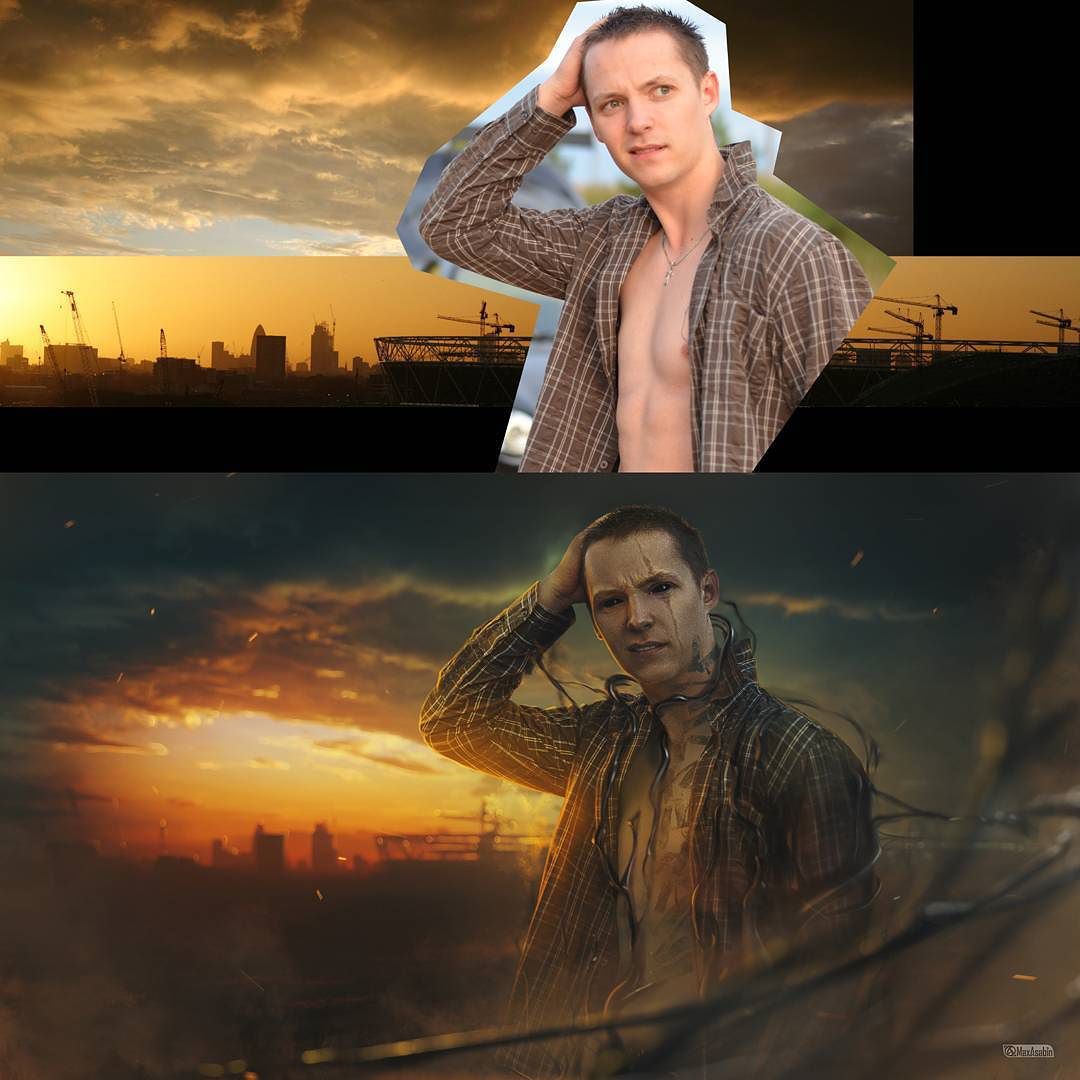
Как только вы приобрели подходящую версию программы и установили ее на свой компьютер, можно начинать знакомиться с интерфейсом и опциями. Запустите Фотошоп и внимательно изучите меню: как горизонтальное сверху, так и вертикальное слева. Верхние вкладки пригодятся нам в первую очередь, так как в них сосредоточены основные инструменты, позволяющие изменить и улучшить качество и вид картинки.
Для начала, откройте нужную вам фотографию. Для этого нажмите на вкладку “Файл” и верхней горизонтальной панели, а далее — “Открыть”. Выбираем из папки ту, что хотим отредактировать и кликаем на нее левой кнопкой мыши дважды. В целом, эта вкладка включает в себя множество важных функций: здесь вы сохраняете изображение и проводите другую различную работу. Присмотритесь к своей фотографии и определите, что именно в ней вас не утраивает. После этого можно переходить к основному фронту работ.
Способы улучшить качество изображенияНа каждый параметр, что присутствует в фотографии, в Фотошопе есть своя функция его улучшения. Для обработки фото можно использовать как изменение какого-то одного значения, если этого будет достаточно для возвращения качества, так и комплексный способ редактирования, в котором изменениям поддается каждый отдельно взятый параметр. Рассмотрим все виды изменений, которые можно внести в изображение с помощью программы Adobe Photoshop.
Для обработки фото можно использовать как изменение какого-то одного значения, если этого будет достаточно для возвращения качества, так и комплексный способ редактирования, в котором изменениям поддается каждый отдельно взятый параметр. Рассмотрим все виды изменений, которые можно внести в изображение с помощью программы Adobe Photoshop.
Сложность улучшения резкости состоит в том, что зачастую при повышении четкости объектов на фотографии появляются лишние шумы, на которые влияет резкость фона. Есть отличный способ поправить резкость фотографии без потери качества картинки.
Продолжаем пользовать верхней горизонтальной панелью и выбираем на ней вкладку “Фильтры”. Там необходимо выбрать фильтр “Усиление резкости”, в котором откроется меню с несколькими вариациями этого фильтра:
- “Умная резкость”. Выберете этот пункт и на экране откроется окно с параметрами. Фильтр автоматически внесет изменения в картинку, и если они вам не по душе, то воспользуйтесь ползунками, передвигая из до нужного вам эффекта;
- “Контурная резкость”.
 Такой же фильтр, в котором есть окно с возможностью передвижения ползунков под нужный результат;
Такой же фильтр, в котором есть окно с возможностью передвижения ползунков под нужный результат; - “Резкость +”. Автоматический фильтр, который самостоятельно сделает за вас всю работу. Фотография за считанные секунды станет резче;
- “Стабилизация изображения”. Инструмент, который отлично справляется со своей задачей. Перед вами откроется полноэкранное окно, в котором фильтр также работает самостоятельно. Если вы все еще видите недочеты, воспользуйтесь специальными ползунками;
- “Усиление резкости”. Здесь отсутствуют дополнительные настройки — фильтр делает работу сам. Обладает не таким сильным действием, как остальные, поэтому, возможно, его придется применить пару-тройку раз.
Чаще всего такой недостаток в виде “лишних” пикселей сильно заметен на мобильных фотографиях, а также при съемке в условиях слабой освещенности. Фотошоп способен уменьшить интенсивность этих дефектов и придать фотографии лучшее качество.
Как и раньше, пользуемся вкладкой “Фильтр” в верхнем горизонтальном меню. Там нужно выбрать параметр “Шум”, а далее — “Пыль и царапины”. Здесь, в открывшемся окне, мы будет работать с двумя параметрами. “Радиус” придает картинке небольшую размытость, но это не портит фотографию, а наоборот — помогает сглаживать шумы. Обычно этот параметр ставят на отметке 1 или 2, но вы можете экспериментировать с эффектом. “Изогелия” не является обязательным параметром для изменения, но вы можете выставить ее значение в пределах нескольких единиц.
Нужно иметь в виду, что чаще всего работа этим инструментом на полном изображении не дает стопроцентного результата. Поэтому рекомендуется проводить работу над каждым каналом изображения по отдельности. Для этого активируем вкладку “Каналы” на панели слоев, что располагается справа. Всего каналов четыре: первый — общий (RGB) и относится к изображению в целом, а остальные отвечают каждый за свой цвет. Большинство шума на фотографии может относится к одному из каналов — именно поэтому мы так досконально подходим к удалению.
Вам необходимо последовательно нажимать следующие комбинации клавиш: Ctrl+3, Ctrl+4, Ctrl+5. Посмотрите на каждом из каналов, где сконцентрировано более количество шумов. Иногда их не находится, что тоже не редкость. Если вы все же обнаружили такой канал, то выбираем его и опять переходим во вкладку “Фильтр”, далее “Шум” и “Пыль и царапины”. Выполняем все те же операции по передвижению ползунков.
Вкладка “Коррекция”Если в верхнем горизонтальном меню выбрать вкладку “Изображение”, а далее — “Коррекция”, то перед вами откроется большой выбор инструментов, которые позволят вывести качества и вид изображения на новый уровень. Среди имеются такие параметры, как “Экспозиция”, “Яркость/Контрастность”, “Тени/Света” и “Сочность”.
При выборе пункта “Экспозиция” перед вами откроется окно с тремя ползунками, каждый из которых способен улучшить фото. Поэкспериментируйте с их расположением и посмотрите, как меняется картинка. Определенная, индивидуально подобранная комбинация значений часто дает превосходный результат.
Определенная, индивидуально подобранная комбинация значений часто дает превосходный результат.
Для того, чтобы сделать изображение светлее и ярче, применяют инструмент “Яркость/Контрастность”. Продолжайте “играть” с бегунками — передвигайте их, оставляя на том уровне, который визуально улучшает качество картинки.
Другим способом улучшить фотоснимок является использование инструмента под названием “Тени/Света”. Откройте его и увидите окно с двумя видами ползунков, каждый из которых мы также двигаем чуть правее. Заметьте, что “Тени” очень чувствительный ползунок — достаточно совсем немного сдвинуть его в сторону, как изображение моментально становится более светлым.
Управлять насыщенность цветов в картинке мы можем с помощью инструмента “Сочность”. Передвигайте оба ползунка в разные стороны, экспериментируя с цветом: изображение можно сделать как более насыщенным цветами, так и спокойным и даже монохромным.
Придать фотографии более интересный вид поможет инструмент “Уровни”. Он также расположился во вкладке “Коррекция”, но работать с ним немного сложнее, поэтому стоит рассмотреть его отдельно от остальных.
Чтобы упростить работу, вызвать этот инструмент можно сочетание клавиш Ctrl+L, где L — это “Levels”, то есть “Уровни”.
Перед вами откроется окно с параметром, чем-то напоминающим график: “Входные значения”. На нем вы найдете ползунки: попробуйте поработать с самым крайним справа, который имеет белый цвет. Потяните его левее и обратите внимание, насколько изменилось изображение. Ту же самую операцию можно проводить и с остальными ползунками, также передвигая их в левую сторону.
Иногда этот “график” выглядит таким образом, что имеет пустоты по краям. В таком случае, если такой пробел находится справа, то правый ползунок можно переставить в эту пустую область. Если этот пробел с левой стороны и, например, практически не заметен, то левый ползунок смещаем вправо совсем на немного. Результат тоже будет интересным.
Результат тоже будет интересным.
Ниже представлен параметр “Выходные значения”. Сдвиньте единственный бегунок вправо, регулируя процент дополнительного света на своем изображении.
КривыеКак вы уже могли понять, вкладка “Коррекция” богата на полезные фильтры. Еще один из них называется “Кривые” и ему тоже стоит уделить отдельное внимание. Этот инструмент любим многими фотографами и любителями обработки фотографий, так как способен провести мощную коррекцию цветов изображения. Осветление — также одна из задач кривых.
Как только вы выберете этот инструмент во вкладке, откроется график, состоящий из линии. Выберете мышкой точку в самом центре этой линии и зажмите клавишу. Теперь попробуйте отвести ее чуть выше — и вот, фотография уже стала светлее. Попробуйте “поиграть” с возможностями этого окна, ведь “Кривые” — это не только осветление картинки.
Инструкция по улучшению качества фото в ФотошопеНе существует инструкции по обработке фотографии и улучшению ее качества, которая бы идеально подошла к изображению любого вида. Параметры у всех картинок индивидуальные и сделать шаблон, по которому каждую можно было бы сделать лучше, практически невозможно. Но если вы не знаете, с чего начать и в какой последовательности проводить изменения, то представленная ниже инструкция может помочь вам исправить недочеты в фотографии и понять, как лучше действовать.
Параметры у всех картинок индивидуальные и сделать шаблон, по которому каждую можно было бы сделать лучше, практически невозможно. Но если вы не знаете, с чего начать и в какой последовательности проводить изменения, то представленная ниже инструкция может помочь вам исправить недочеты в фотографии и понять, как лучше действовать.
После того, как вы выбрали необходимое изображение, имеющее недостатки, и открыли его в программе Adobe Photoshop, воспользуйтесь сочетанием клавиш Ctrl+J — так вы создадите дубликат слоя. Теперь можно начать обработку. Откроем окно уровней, также с применением комбинации — Ctrl+L. Передвигаем ползунки, как было рассказано ранее, добиваясь необходимого, устраивающего вас эффекта. Вы можете воспользоваться кривыми, в которых нужно перемещать не ползунки, а точки.
Теперь ваше изображение стало светлее и, вероятно, появились шумы. Переходим к работе с вкладкой “Каналы” и работаем над каждым по отдельности: по очереди нажимаем на каждый и отыскиваем тот, в котором большая концентрация шумов. Чаще всего им оказывается “Синий”. Его нельзя взять и удалить, но заменить — запросто. Открывает вкладку “Изображение”, а далее пункт “Внешний канал”. Перед вами откроется окно, в котором в первом пункте “Канал” нужно выбрать “Зеленый”, а в следующем, “Наложение” — “Перекрытие”. Изображение стало лучше.
Чаще всего им оказывается “Синий”. Его нельзя взять и удалить, но заменить — запросто. Открывает вкладку “Изображение”, а далее пункт “Внешний канал”. Перед вами откроется окно, в котором в первом пункте “Канал” нужно выбрать “Зеленый”, а в следующем, “Наложение” — “Перекрытие”. Изображение стало лучше.
Во вкладке “Изображение” перейдите к пункту “Режим”: выбираем “Lab”. Вам предложат объединить все слои, на что нужно нажать кнопку “Нет”.
Возвращаемся к палитре “Каналы”, выбираем нужный и кликаем по иконке с глазом канала “Lab”. Переходим во вкладку “Фильтр”, далее “Шум” и “Пыль и царапины”. Настраиваем параметры, как описывалось выше.
Далее переходим к каналу “Яркость” и применяем фильтр “Уменьшение шума”. Для размытия лишней зернистости используйте фильтр “Размытие по Гауссу”.
Теперь вам известны все секреты улучшения фотографии в Фотошопе. Регулярно тренируйтесь в применении представленных выше фильтров, инструментов и функций, экспериментируйте со значениями и параметрами, и тогда вы быстрее научитесь превращать обычные изображения в настоящие шедевры.
Поделиться статьёй:
Фото на документы в Фотошопе за 5 минут!
Используем программу «Фото на документы»
Чтобы сделать фото на документы в Фотошопе CS6 или CC, требуется довольно много времени и знаний. Поэтому мы рассмотрим более удобную и простую альтернативу.
Фото на документы — русскоязычный аналог фотошопа с понятным интерфейсом и простым управлением. В ПО уже встроены модули для создания фотокарточек для паспорта, водительских прав и прочих документов государственного образца разных стран.
Шаг 1. Установите софт
Сначала скачайте на компьютер дистрибутив. Установите приложение, два раза щелкнув по загруженному файлу. Следуйте подсказкам, а после разместите на рабочем столе ярлык для быстрого доступа.
Скачать сейчасОтлично работает на WindowsШаг 2. Откройте фотографию и выберите формат
Запустите программу и добавьте картинку для обработки: найдите папку со снимком в боковой колонке и перетяните изображение в рабочее окно. Либо выберите пункт меню «Файл» и найдите «Открыть фото».
Либо выберите пункт меню «Файл» и найдите «Открыть фото».
Справа выберите нужный формат: паспорт, шенгенская виза, водительские права, медицинская книжка и прочее. Программа обладает функцией автоматического распознавания лиц. Вам не нужно обрезать фото, как мы это делали для фотошопа. Софт сам сделает разметку по правилам российских документов.
Шаг 3. Обработайте снимок (по желанию)
Во вкладке «Обработка» доступны замена фона, ретуширование, пластика, настройка цветовых уровней, коррекция теней и прочее. Можно даже заменить одежду! Для этого выберите соответствующую опцию, кликните по шаблону костюма и отрегулируйте размер по фигуре.
В программе можно отредактировать фото или заменить фонШаг 4. Сохраните или распечатайте
Когда мы делали фото на документы в фотошопе, нам нужно было вручную разлиновывать макет и дублировать снимки. В «Фото на документы» все это делает автоматически.
Откройте вкладку «Печать». Вы можете располагать несколько изображений на листе, выбирать формат и ориентацию страницы, тип бумаги. Также вы можете поставить маркеры обрезки, чтобы было удобнее вырезать карточки. Макет можно распечатать на домашнем принтере или сохранить для печати в салоне.
Настройте параметры макета: количество копий и форматКак видите, работать с приложением Фото на документы значительно проще, чем делать фото на паспорт в фотошопе полностью с нуля. В нем можно свести множество сложных действий к нескольким щелчкам мыши. Не нужно разбираться с направляющими, создавать множество макетов и слоев и вручную копировать каждый файл. Фото на документы будет полезна всем, кто не хочет обращаться к профессиональным фотографам или осваивать сложный софт.
Эффект старого фото в Фотошоп
В этом уроке мы будем создавать эффект для фотографии в стиле ретро в Adobe Photoshop. Мы будем использовать наложение текстур в различных режимах, чтобы создать эффект состаривания, а затем научимся делать округлую рамку как на фотографиях минувших лет Добавим немного стилей слоя и получим готовый эффект.
Если у Вас не установлен Photoshop на компьютер, Вы можете воспользоваться онлайн версией Adobe Photoshop бесплатно и сделать Ваши фото винтажными прямо в браузере в пару кликов.
Результат
Для выполнения урока вам нужны следующие файлы:
Создаем винтажный вид фото
Создайте новый документ и добавьте в новый слой Фотографию ретро.
В новый слой над предыдущим поместите гранж-текстуру. Укажите этому слою режим наложения Overlay/Перекрытие.
Добавьте корректирующий слой Gradient Map/Карта градиента используя цвета: #2f2e2c (положение 0%), #90805b (положение 38%) и #fffdf5 (положение 90%). Снизьте opacity/непрозрачность слоя до 87%.
Добавьте в новый слой текстуру старой бумаги и снизьте opacity/непрозрачность до 52%.
Укажите слою с текстурой старой бумаги маску. Дублируйте слой с фотографией ретро и поместите копию поверх всех остальных слоев. Активируйте маску слоя старой бумаги и выберите в меню Image > Apply Image/Изображение>Применить изображение.
Активируйте маску слоя старой бумаги и выберите в меню Image > Apply Image/Изображение>Применить изображение.
В меню выберите Image > Adjustments > Levels/Изображение>Коррекция>Уровни и настройте как показано ниже, чтобы высветлить изображение.
Добавьте маску копии слоя с ретро фотографией. Нажмите Control-I чтобы инвертировать маску. Возьмите Brush/Кисть белого цвета. Используйте гранж-кисти и в маске в некоторых местах проявите оригинальные цвета. Укажите кисти opacity/непрозрачность в 55%.
Скачайте гранж-рамку PNG и поместите поверх всех слоев. Укажите слою режим наложения Screen/Осветление. Нажмите Control-I чтобы инвертировать цвета рамки.
Снова добавьте текстуру старой бумаги. Разместите ее поверх всех слоев и укажите этому слою режим наложения Darker Color/Темнее. Снизьте opacity/непрозрачность до 65%.
Обрезаем скругленные углы
Некоторые старые фотографии со скругленными углами. Давайте сделаем и для нашей фотографии такие. Для начала выделите все слои, кликните по ним правой кнопкой и выберите Merge Layers/Объединить слои. Масштабируйте слой примерно до 98%.
Удерживая клавишу Control, кликните по иконке слоя с фотографией, чтобы создать выделение по ее контуру.
В меню выберите Select > Refine Edge/Выделение>Уточнить край укажите настройки как показано ниже.
Нажмите на иконку Add Layer Mask/Добавить маску слоя.
Кликните дважды по слою, и укажите ему стили слоя Drop Shadow/Тень, Bevel and Emboss/Тиснение и Inner Glow/Внутреннее свечение.
Результат:
Статьи по теме
Узнать больше интересного:
Поделиться ссылкой:
Понравилось это:
Нравится Загрузка. ..
..
Adobe Photoshop показывает, как за секунды раскрасить черно-белые фото – Сей-Хай
Вы тоже с небольшой грустью перебираете черно-белые фотографии бабушек и дедушек, пытаясь понять, в каких цветах они? Теперь можно сделать колоризацию нужных фото за секунду – спасибо Adobe Photoshop!
Пол Трани из Adobe показал, как раскрашивать изображения с помощью новых нейрофильтров. Функция находится в стадии бета-тестирования, но даже сейчас выглядит впечатляюще.
Во-первых, убедитесь, что ваш Photoshop CC обновлен до последней версии. В последнем обновлении появилась функция Colorize – найти ее можно во вкладке Filter > Neural Filters.
Если функция не активна, просто скачайте фильтр – он займет около 130 мегабайт.
Фильтр использует Adobe Sensei AI для распознавания цветов. Но если вы не согласны с прогнозируемыми цветами, то может вручную изменить цвет. Для этого достаточно зафиксировать область, которая вас устраивает, и с помощью смарт-объектов выбрать другой цвет.
Вот видео, которое быстро объяснит все вводные.
И еще несколько советов от Adobe:
1. Создайте новый слой
Возьмите за привычку создавать новый слой, прежде чем касаться исходного изображения, чтобы у вас всегда был оригинал.
2. Удалите пыль и царапины
Если вы работаете со старой фотографией, первое, что вам нужно сделать, это очистить изображение. Вы можете легко сделать это, немного изменив уровни Radius и Threshold до тех пор, пока маленькие пятна не исчезнут. Если это не устраняет все из них, вы всегда можете создать маску слоя, чтобы закрасить оставшиеся недостатки.
3. Нейтрализуйте цвет и отрегулируйте контраст
Если фотография окрашена в сепию, добавьте корректирующий слой Black & White для нейтрализации цвета и Levels, чтобы исправить контраст.
Еще больше советов:
Руководство: как научиться фотографировать в тесных помещениях
20+ потрясающих уроков по фотоэффектам в Photoshop
60+ крутых бесплатных уроков по Adobe Photoshop
Урофоллитропин (ФСГ) для инъекций: использование, побочные эффекты, взаимодействия, изображения, предупреждения и дозирование . Если какой-либо из этих эффектов сохраняется или ухудшается, немедленно сообщите об этом своему врачу или фармацевту.
Помните, что ваш врач прописал это лекарство, потому что он или она посчитали, что польза для вас больше, чем риск побочных эффектов.Многие люди, принимающие это лекарство, не имеют серьезных побочных эффектов.
Немедленно сообщите своему врачу, если произойдет какой-либо из этих маловероятных, но серьезных побочных эффектов: необычное кровотечение из влагалища / матки, боль / покраснение / отек икроножных мышц, холод / онемение / бледность кожи рук / ног / рук / стопы, отек щиколоток / кистей / стоп.
Немедленно обратитесь за медицинской помощью при возникновении любого из этих редких, но очень серьезных побочных эффектов: слабость на одной стороне тела, невнятная речь, изменения зрения, внезапная сильная головная боль, боль в груди, одышка.
Это лекарство может вызвать состояние, известное как синдром гиперстимуляции яичников (СГЯ). Это состояние может возникнуть во время лечения и после его прекращения. В редких случаях серьезное СГЯ вызывает внезапное скопление жидкости в желудке, груди и области сердца. Немедленно обратитесь за медицинской помощью, если у вас возникнут следующие побочные эффекты: сильная боль или отек в нижней части живота (таза), сильная тошнота / рвота, внезапное / быстрое увеличение веса, затрудненное / болезненное дыхание, уменьшение мочеиспускания.
Очень серьезные аллергические реакции на этот препарат возникают редко. Однако немедленно обратитесь за медицинской помощью, если вы заметили какие-либо симптомы серьезной аллергической реакции, включая: сыпь, зуд / отек (особенно лица / языка / горла), сильное головокружение, затрудненное дыхание.
Это не полный список возможных побочных эффектов. Если вы заметили другие эффекты, не указанные выше, обратитесь к врачу или фармацевту.
В США —
Обратитесь к врачу за медицинской консультацией по поводу побочных эффектов.Вы можете сообщить о побочных эффектах в FDA по телефону 1-800-FDA-1088 или на сайте www.fda.gov/medwatch.
В Канаде — Обратитесь к врачу за медицинской консультацией по поводу побочных эффектов. Вы можете сообщить о побочных эффектах в Министерство здравоохранения Канады по телефону 1-866-234-2345.
День 3 Тест фертильности яичникового резерва на ФСГ
Справочная информация о тестировании яичникового резерва
- Мы хотели бы иметь надежный тест, чтобы определить, сколько яйцеклеток осталось у женщины и насколько они хороши в любой момент времени
- Есть скрининговые тесты на «яичниковый резерв», как это называют врачи-репродуктологи.Остался ли в яичниках хороший запас яйцеклеток?
- Эта страница посвящена анализу ФСГ и эстрадиола на третий день
- См.
 Дополнительную информацию о количестве и качестве яйцеклеток, а также о других тестах яичникового резерва.
Дополнительную информацию о количестве и качестве яйцеклеток, а также о других тестах яичникового резерва.
Количество антральных фолликулов и реакция яичников на стимуляцию инъекционными гонадотропинами — это другие переменные, которые влияют на общую вероятность зачатия при попытке ЭКО — экстракорпорального оплодотворения.
Женский возраст — очень важная переменная.Тем не менее, женщине может быть 42 года, и она все еще имеет несколько яйцеклеток хорошего качества (и при этом может быть фертильной), или ей может быть 25 лет с яйцами плохого качества и она может быть бесплодной, хотя это случается редко.
В целом количество и качество яиц имеет тенденцию медленно снижаться, начиная с начала 30-х годов, а затем намного быстрее в конце 30-х и начале 40-х годов.
Что делает гормон ФСГ?
Фолликулостимулирующий гормон (ФСГ) — один из наиболее важных гормонов, участвующих в естественном менструальном цикле, а также в фармакологической (лекарственной) стимуляции яичников. Это главный гормон, участвующий в производстве зрелых яйцеклеток в яичниках.
Это главный гормон, участвующий в производстве зрелых яйцеклеток в яичниках.
ФСГ — это тот же гормон, который содержится в инъекционных гонадотропинах, которые используются для производства нескольких яйцеклеток для лечения бесплодия.
Что производит гормон ФСГ?
И ФСГ, и ЛГ вырабатываются гипофизом в основании головного мозга. Когда у женщины наступает менопауза, у нее заканчиваются яйцеклетки в яичниках. Мозг ощущает низкий уровень эстрогена и дает сигнал гипофизу производить больше гормона ФСГ.Больше ФСГ высвобождается из гипофиза в попытке стимулировать яичники к выработке хорошего фолликула и гормона эстрогена.
Это можно сравнить с нажатием на педаль газа в машине, чтобы тронуться с места. ФСГ — это газ, а гипофиз высвобождает ФСГ, чтобы фолликул «работал» в начале каждого менструального цикла. Если осталось меньше фолликулов (и, возможно, фолликулы более низкого качества), количество «газа» необходимо увеличить, чтобы фолликул развился.
У женщины в период менопаузы педаль газа находится на полу всю оставшуюся жизнь, даже если фолликулов (или яйцеклеток) не осталось. Организм женщины никогда не перестает пытаться — уровень ФСГ постоянно повышен.
Организм женщины никогда не перестает пытаться — уровень ФСГ постоянно повышен.
У женщин в период менопаузы высокий уровень гормона ФСГ — выше 40 мМЕ / мл. По мере приближения женщины к менопаузе их исходный уровень ФСГ (3-й день цикла) будет постепенно увеличиваться с годами. Когда у них заканчиваются фолликулы, способные реагировать, у них повышается уровень ФСГ, и у них прекращаются менструации.
Почему мы измеряем уровень ФСГ на 3-й день?
Измеряя базовый уровень ФСГ у женщины на 3-й день цикла (мы делаем это на 2-й, 3-й или 4-й день), мы получаем указание на то, есть ли у нее нормальный «овариальный резерв».Мы изучаем, насколько сильно ее телу нужно «нажать на газ» в начале менструального цикла, чтобы фолликул начал расти.
Следовательно, если исходный уровень ФСГ повышен, яичниковый резерв (количество оставшихся яиц) снижается (иногда снижается и качество яйцеклеток).
Некоторые практические проблемы с тестом на 3-й день ФСГ:
- Пороговые значения, используемые для определения хорошего, хорошего или плохого количества яиц, зависят от лаборатории. Например, уровень ФСГ, равный 11 в одной лаборатории, может отражать хороший запас яичников, тогда как уровень 11 в другой лаборатории, использующий другой анализ, может указывать на уменьшение резерва яичников.Подробнее см. Ниже.
- В то время как аномальный результат (высокий базовый уровень ФСГ), как правило, очень указывает на низкое количество яиц, нормальный результат не обязательно означает, что количество яиц хорошее. У значительного числа женщин с нормальным уровнем ФСГ снижено яйценоскость. Более низкое количество яиц не отражается на их уровне ФСГ. Вот почему может быть полезно провести подсчет антральных фолликулов и уровень АМГ. Выполняя несколько тестов резерва яичников, мы с большей вероятностью обнаружим проблему резерва яичников, если таковая имеется.
Это особенно актуально для женщин в возрасте от 40 лет. Бесплодная 44-летняя женщина с нормальным уровнем ФСГ (например, 6) по-прежнему имеет очень низкую вероятность зачать и родить ребенка с помощью экстракорпорального оплодотворения или любого другого лечения бесплодия. Тот факт, что ей 44 года, значительно снижает ее шансы, даже если у нее нормальный уровень ФСГ. Вот почему в программах ЭКО есть ограничения по возрасту.
Число пожилых женщин, принимаемых программами ЭКО, несколько различается — для большинства программ возрастной предел составляет 42-45 лет.Бесплодным женщинам старше 44 лет очень редко удается успешно использовать собственные яйцеклетки. Однако эти женщины являются отличными кандидатами на экстракорпоральное оплодотворение донорскими яйцеклетками.
Интерпретация результатов анализа крови на ФСГ на третий день — каковы нормальные уровни ФСГ?
В настоящее время в нашем центре репродуктивной медицины мы используем анализ, произведенный Roche. Мы считаем, что нормальный уровень ФСГ ниже 9. Когда уровень превышает 9, мы часто видим снижение реакции на препараты, стимулирующие яичники, как описано в таблице ниже.
Если для определения уровня ФСГ использовался другой анализ, вы не сможете с уверенностью сравнивать свои результаты с показанными ниже. Например, в некоторых анализах нормальным является уровень ФСГ, равный 12.
| День 3 Уровень ФСГ | Интерпретация ФСГ для анализов Roche или Immulite |
| Менее , чем 9 | Нормальный уровень ФСГ. Ожидайте хорошего ответа на стимуляцию яичников. |
| 9 — 11 | Ярмарка.Ответ составляет между нормальным и несколько сниженным (ответ широко варьируется). В целом, у немного снизилась рождаемость. |
| 11- 15 | Снижение овариального резерва. Ожидайте снижения реакции на стимуляцию и некоторого снижения качества эмбриона при ЭКО. Снижение в среднем живорождений. |
| 15 — 20 | Ожидайте более заметного снижения реакции на стимуляцию и обычно дальнейшего снижения качества эмбриона.Низкая рождаемость. Количество антральных фолликулов — важная переменная. |
| Более 20 | Это в значительной степени «запретный» уровень в нашем центре . Очень слабая реакция (или ее отсутствие) на стимуляцию. «Запрещенные» уровни должны быть индивидуализированы для конкретного лабораторного анализа и центра ЭКО. |
Дополнительные вопросы, касающиеся тестирования ФСГ на третий день
В целом, ваш яичниковый резерв настолько же плох, насколько ваш худший ФСГ. Если у вас уровень ФСГ в одном цикле равен 15, а в другом — 7 — ситуация не улучшается.У некоторых женщин уровень ФСГ колеблется от нормального до ненормального. Тем не менее, они, как правило, реагируют и имеют шансы на беременность, что определяется их самым высоким уровнем ФСГ.
Ожидание менструального цикла с более низким уровнем ФСГ и немедленная стимуляция для ЭКО не имеют доказанной пользы.
Молодые женщины (до 35 лет) с повышенным уровнем ФСГ, как правило, лучше стимулируют и имеют гораздо более высокий потенциал успеха ЭКО, чем «пожилые» женщины. Лучшее качество яиц у молодых женщин может компенсировать проблему количества.
Подробнее о качестве яиц, количестве яиц и проблемах фертильности
Тестирование эстрадиола на третий день
Уровень эстрадиола в крови на 3-й день (мы делаем это в любой день между 2-м и 4-м днями) менструального цикла — это способ потенциально обнаружить некоторых из тех женщин с нормальным уровнем ФСГ 3-го дня, у которых на самом деле может быть уменьшено количество яйцеклеток и качество.
То, что мы хотим на третий день, — это низкий уровень ФСГ в сочетании с низким уровнем эстрадиола. Если ФСГ в норме, но уровень эстрадиола повышен, повышенный эстрадиол часто искусственно «подавляет» уровень ФСГ до нормального диапазона.
Идея использования уровней эстрадиола на третий день в качестве дополнения к оценке количества и качества яиц появилась сравнительно недавно. Четко определенные пороговые значения для нормального не установлены. Нам хотелось бы, чтобы на третий день эстрадиола было меньше 80. Мы повторяем пограничные или аномальные результаты в другом менструальном цикле, чтобы попытаться получить «истинный» ФСГ.
Есть некоторые свидетельства того, что повышенный уровень эстрадиола на третий день указывает на проблему с овариальным резервом. Иногда это так, но часто проблема заключается только в том, что повышенный уровень эстрогена «маскирует» возможность обнаружения низкого резерва, подавляя ФСГ до нормального диапазона.
Проба с кломифеном
Тест с провокацией кломифеном — это тест динамического типа, который может выявить некоторые случаи недостаточного резерва яичников, которые все еще показывают нормальный уровень ФСГ на третий день.
Этот тест проводит:
- Получение 3-го дня ФСГ и эстрадиола
- Принять 2 таблетки кломифена (100 мг) на 5-9 дни цикла
- Повторите определение уровня ФСГ на 10 день цикла
Нормальный результат теста на провокацию кломидом — низкий уровень ФСГ на 3-й день, низкий уровень эстрадиола на 3-й день и низкий уровень ФСГ на 10-й день.
Пороговые значения для 3-го и 10-го суток Значения ФСГ зависят от анализа и должны определяться на основе опыта работы в используемой лаборатории.
Экстракорпоральное оплодотворение — ЭКО
Экстракорпоральное оплодотворение — это лечение бесплодия, а не тест. Однако детали цикла ЭКО могут дать полезную информацию о качестве яйцеклеток и эмбрионов. Тщательно исследуя яйцеклетки и эмбрионы во время культивирования in vitro, мы можем понять, почему раньше беременность не наступила.
Например, яйца могут демонстрировать плохую морфологию, могут иметь проблемы с созреванием, оплодотворением, правильным дроблением и т. Д.
Варианты лечения для женщин с повышенным уровнем ФСГ и сниженным овариальным резервом:
Протокол Lupron «flare» для стимуляции яичников у лиц с низким ответом
Оплодотворение in vitro с помощью вспомогательного вылупления
Оплодотворение in vitro с донорскими яйцеклетками
Фолликулостимулирующий гормон (ФСГ) — Лабораторные тесты онлайн AU
Фолликулостимулирующий гормон (ФСГ) часто используется в сочетании с другими тестами (ЛГ, тестостерон, эстрадиол и прогестерон) при исследовании бесплодия как у мужчин, так и у женщин.Уровни ФСГ также полезны при исследовании нарушений менструального цикла (нерегулярные периоды) и для помощи в диагностике заболеваний гипофиза. У детей ФСГ и ЛГ используются для диагностики отсроченного или преждевременного (раннего) полового созревания.
У мужчин и женщин ФСГ и ЛГ требуются в рамках исследования бесплодия и заболеваний гипофиза. ФСГ также можно использовать для определения того, достигла ли женщина менопаузы. Уровни ФСГ также помогают определить причину низкого количества сперматозоидов у мужчины.У детей ФСГ и ЛГ могут быть запрошены, когда мальчик или девочка не вступают в половую зрелость в подходящем возрасте (слишком поздно или слишком рано).
У женщин уровни ФСГ и ЛГ могут помочь отличить первичную недостаточность яичников (отказ самих яичников) от вторичной недостаточности яичников (отказ яичников из-за нарушений гипофиза или гипоталамуса в головном мозге). Повышенные уровни ФСГ и ЛГ соответствуют первичной недостаточности яичников.Некоторые причины первичной недостаточности яичников перечислены ниже.
Пороки развития:
- Агенезия яичников (недостаточность развития яичников)
- Хромосомная аномалия, например синдром Тернера
- Нарушение стероидогенеза яичников, например, дефицит 17-альфа-гидроксилазы
Преждевременная недостаточность яичников по причине:
Хроническая ановуляция (невозможность овуляции) из-за:
Когда у женщины наступает менопауза и ее яичники перестают работать, уровень ФСГ повышается.
Низкие уровни ФСГ и ЛГ соответствуют вторичной недостаточности яичников из-за проблем с гипофизом или гипоталамусом.
У мужчин высокий уровень ФСГ обусловлен первичной недостаточностью яичек. Это может быть связано с дефектами развития яичек или травмой яичек, как указано ниже.
Пороки развития:
- Агенезия гонад (недостаточность развития семенников)
- Хромосомная аномалия, такая как синдром Клайнфельтера
Тестикулярная недостаточность:
- Вирусная инфекция (свинка)
- Травма
- Лучевая терапия
- Химиотерапия
- Аутоиммунное заболевание
- Опухоль зародышевых клеток
Низкий уровень ФСГ согласуется с нарушениями гипофиза или гипоталамуса.
У маленьких детей высокие уровни ФСГ и ЛГ и развитие вторичных половых признаков в необычно молодом возрасте являются признаком преждевременного (раннего) полового созревания. Это гораздо чаще встречается у девочек, чем у мальчиков.
Результаты ФСГ могут быть увеличены при использовании некоторых препаратов, таких как циметидин, кломифен и налоксон. Результаты ФСГ могут снизиться при приеме оральных контрацептивов (таблеток), фенотиазинов и некоторых гормональных препаратов.
Amazon.com: 7x7ft океан виниловые фото фоны, кораллы с тропическим фоном Fsh фон на день рождения свадьба выпускной тематическая вечеринка фотография фон блок портрет фотостудия реквизит украшения баннер: камера и фото
Размер: 7’x7 ‘ | Цвет: Печатный фон 12
Характеристики :
1.Материал: Изготовлен из высококачественного материала, он прочный, легко складывается, легко переносится, его легко повесить прямо или естественно.
2. Продукция изготовлена из высокотехнологичного цифрового производственного оборудования, цифровых фотоизображений, цифрового фона ярких цветов, богатых и разнообразных узоров, реалистичного изображения. Он идеально подходит для любой профессиональной или частной фотографии. Его можно использовать во многих ситуациях, например, для встреч, мероприятий, выпускных, свадеб, работы, любых крупных мероприятий или украшений и т. Д.
3. Виниловую ткань нельзя стирать. .Подтрите пятно влажной тканью.
4. Десятки тысяч реалистичных узоров.
5. У нас очень профессиональная фабрика и поставщик фотофонов.
Фон может также использоваться в студийных фонах, сценах / событиях, покрытиях стола / бегунах / тканях, простынях, оконных шторах, фонах для пресс-конференций.
Принимаются любые индивидуальные размеры, мы подтверждаем 5x5ft, 6x6ft, 7x7ft, 8x8ft, 10x10ft, поликоттон или виниловую ткань.Пожалуйста, свяжитесь с нами, если вам нужен фон другого размера!
Цвет может немного отличаться от изображения из-за влияния света и настроек монитора компьютера. Допускается погрешность в 1-3 см.
Примечание:
Для облегчения транспортировки и упаковки товар будет отправлен в сложенном виде. Так получается складка. Но это не влияет на использование. Существуют следующие методы восстановления:
1. Устраните складки, равномерно растягивая все стороны (используйте подставки для фона, зажимы для фона, зажимы).
2. Плотно скатайте его цилиндром и подождите от 2 до 4 дней, и складки станут почти незаметными.
3. Гладьте заднюю поверхность паровым утюгом, но не сухим. Гладить на слабом огне. Складка будет удалена.
Советы:
Если у вас есть вопросы, свяжитесь с нами, и мы ответим вам в кратчайшие сроки. Пожалуйста, не стесняйтесь обращаться к нам, если вы недовольны или получите свой вопрос.
Анализ крови: фолликулостимулирующий гормон (ФСГ)
Перевод статей: (испанский)
Что это такое
Фолликулостимулирующий гормон (ФСГ) вырабатывается гипофизом, железой размером с горошину в головном мозге, которая играет важную роль в половом развитии.Тест на ФСГ измеряет уровень этого гормона в кровотоке.
У детей обычно низкий уровень ФСГ. По мере приближения полового созревания (обычно в возрасте от 10 до 14 лет) мозг вырабатывает гонадотропин-рилизинг-гормон (ГнРГ), который запускает изменения в сторону половой зрелости. ГнРГ сигнализирует гипофизу о выпуске в кровоток двух гормонов полового созревания: ФСГ и лютеинизирующего гормона (ЛГ). При заказе анализа крови на ФСГ врачи часто назначают анализ на ЛГ.
У мальчиков ФСГ и ЛГ работают вместе, чтобы яички начали вырабатывать тестостерон, гормон, ответственный за физические изменения полового созревания и выработку спермы.
У девочек ФСГ и ЛГ побуждают яичники вырабатывать гормон эстроген, который вызывает созревание тела девочки и подготавливает ее к менструации.
Поскольку ФСГ и ЛГ так тесно взаимодействуют друг с другом, врачи часто назначают эти тесты вместе, а также тесты на тестостерон (мужской половой гормон) и эстрадиол (форма эстрогена, женского полового гормона). Взятые вместе, результаты часто могут дать более полную картину полового созревания ребенка.
Почему это сделано
Врачи могут назначить тест на ФСГ, если мальчик или девочка, похоже, вступают в половую зрелость раньше или позже, чем ожидалось.Высокие уровни связаны с преждевременным (ранним) половым созреванием, а низкие уровни могут указывать на задержку полового развития.
Тест также может использоваться для проверки наличия повреждений или заболеваний яичек или яичников, гипофиза или гипоталамуса, области мозга размером с миндаль, которая связывает нервную систему с гормональной эндокринной системой.
У взрослых уровень ФСГ также может помочь врачам оценить проблемы с фертильностью и менструальные проблемы.
Подготовка
Для этого теста не требуется специальной подготовки.Если в день обследования ваш ребенок будет носить футболку или рубашку с короткими рукавами, это может облегчить технику забор крови.
Процедура
Медицинский работник очистит поверхность кожи антисептиком и наложит эластичную ленту (жгут) вокруг плеча, чтобы оказать давление и вызвать набухание вены от крови. Затем игла вводится в вену (обычно в руку внутри локтя или на тыльной стороне кисти), кровь берется и собирается во флакон или шприц.
После процедуры резинка снимается. После того, как кровь собрана, игла удаляется, и область покрывается ватой или повязкой, чтобы остановить кровотечение. Сбор крови для этого теста займет всего несколько минут.
Чего ожидать
Забор крови доставляет лишь временный дискомфорт и может казаться быстрым уколом булавкой. После этого могут появиться легкие синяки, которые пройдут через несколько дней.
Получение результатов
Образец крови будет обработан на машине.Результаты обычно доступны через день или два.
Риски
Тест на ФСГ считается безопасной процедурой. Однако, как и во многих медицинских тестах, при заборе крови могут возникнуть некоторые проблемы, например:
- обморок или головокружение
- гематома (скапливающаяся под кожей кровь, вызывающая образование шишки или синяка)
- Боль, связанная с множественными проколами для локализации вены
Помощь вашему ребенку
Анализ крови относительно безболезнен.Тем не менее, многие дети боятся иголок. Объяснение теста языком, понятным вашему ребенку, может помочь немного ослабить страх.
Позвольте вашему ребенку задавать техническому специалисту любые вопросы, которые могут у него возникнуть. Посоветуйте ребенку расслабиться и оставаться неподвижным во время процедуры, так как напряжение мышц и движения могут затруднить и сделать более болезненным взятие крови. Также может помочь, если ваш ребенок смотрит в сторону, когда игла вводится в кожу.
Если у вас есть вопросы
Если у вас есть вопросы о тесте на ФСГ, поговорите со своим врачом.
Вернуться к началу
Коммерческая съемка и фотографияКоммерческая видеосъемка и фотосъемка могут осуществляться на государственных землях лесной службы (Национальные леса).Как и в случае других видов коммерческого использования земель или ресурсов Национальной лесной системы, для коммерческой съемки и фотосъемки требуется разрешение на специальное использование, которое выдается районным смотрителем или лесным инспектором [уполномоченным должностным лицом] соответствующего леса. Перед выдачей разрешения Лесная служба определит, есть ли какие-либо экологические проблемы в предполагаемом месте съемок или фотосессии. Лесная служба может отказать в разрешении на деятельность, запрещенную на землях НЛС.Сотрудники сети региональных кинокомпаний Калифорнийской комиссии по кинематографии могут помочь пользователям определить подходящее место для съемок или ответить на любые предварительные вопросы, связанные со съемками на землях Национальной лесной системы. Пожалуйста, свяжитесь с представителем соответствующего регионального / окружного офиса кинокомиссии для получения дополнительной информации о возможных местах. Запросы на коммерческую съемку и фотосъемку необходимо подавать в соответствующее Национальное управление лесного хозяйства (примечание: Контактное лицо по вопросам особого использования) за две недели до предполагаемой даты съемок.Чтобы ускорить запрос на съемку, обратите внимание на следующие соображения:
|
Выпускники ФСЗ запечатлели взгляд фотографа
Лоис Эльфман
Профессиональный фотограф Джошуа Кисси опубликовал в Instagram фотографии трех недавних выпускников фигурного катания в Гарлеме (FSH), количество лайков превысило 50 000.
Три молодые женщины: Ариэль, Шамья и Шайенн будут учиться этой осенью в Университете Ховарда, и Кисси назвала фотографии «От Гарлема до Ховарда.«Некоторые изображения появились на сайте Nylon.
Ховард — исторически черный университет в Вашингтоне, округ Колумбия.Среди его легендарных выпускников — кандидат в вице-президенты сенатор Камала Харрис. Кисси восхищается происхождением и наследием университета.
После встречи с фигуристами ФСХ на мероприятии Nike, посвященном Месяцу черной истории (он сфотографировал кампанию Nike «Месяц черной истории»), Кисси решил запечатлеть эти портреты из чувства общности.
«Меня привлекла их миссия, их видение», — сказал он.«Я подумал, что это удивительно, что спорт, не известный как разноплановый, нашел свое место в сообществе».
Трое закончили среднюю школу прошлой весной, но из-за COVID-19 они, скорее всего, начнут учебу в колледже с виртуального обучения. Кисси было любопытно, как справляются эти три молодые женщины. Он обратился к FSH и сказал, что видит «От Гарлема до Ховарда».
«Это больше так, из безопасного места в безопасное место», — сказал Кисси. «Я подумал, что это удивительно, что они решили пойти к Говарду.Они хотели пойти в школу, отражающую их сообщество, чтобы они могли процветать. FSH как организация внедрила эти лидерские навыки в этих молодых женщин, где они делают такой выбор в 18 лет, зная, что это значит. Я подумал, что это важно подчеркнуть ».
Он пытался создать портреты, чтобы Ариэль, Шамья и Шайенн могли оглянуться на годы назад и поразмыслить над этим моментом своей жизни. Кисси сказал, что хотел поиграть с динамикой трех молодых женщин, одетых в одежду для фигурного катания, но представленных в повседневной среде.
«Я считаю, что видимость важна, — сказал Кисси. «Мы смогли наглядно показать остальной части сообщества в Гарлеме, что они делают… чтобы жители Гарлема могли это увидеть и принять во внимание. Когда мы фотографировали, было много людей, задававших вопросы. Это было своего рода призыв к действию. Мы хотели, чтобы район повлиял на то, что чувствуют эти девушки, потому что в этом вся суть сообщества ».
Мечта Кисси отпраздновать их в центре Гарлема привела их к достопримечательностям Гарлема, таким как Театр Аполлона.Он также сфотографировал их перед коричневым камнем, рядом с фреской и рядом с бетоном Нью-Йорка, чтобы показать их жизнь катания на коньках и их повседневную жизнь.
«Вот как писать историю в этот момент в историческом районе, таком как Гарлем», — сказал Кисси. «Это не просто жизнь на льду. Это жизнь, какой мы ее видим. Я хотел увести спорт с арены в повседневную перспективу, чтобы люди реагировали на это ».
Эти трое фигуристов также будут представлены в трех эпизодах сериала «Вы не можете остановить сестер» в приложении Nike.В Instagram NikeNYC также представлены истории каждой женщины и то, как фигурное катание в Гарлеме повлияло на их жизнь.
.
 Такой же фильтр, в котором есть окно с возможностью передвижения ползунков под нужный результат;
Такой же фильтр, в котором есть окно с возможностью передвижения ползунков под нужный результат; Дополнительную информацию о количестве и качестве яйцеклеток, а также о других тестах яичникового резерва.
Дополнительную информацию о количестве и качестве яйцеклеток, а также о других тестах яичникового резерва.